麥克風在 Google Meet 中無法使用?嘗試這些常見的修復

發現解決 Google Meet 麥克風問題的有效方法,包括音頻設置、驅動程序更新等技巧。
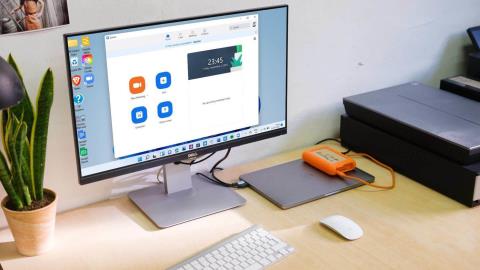
縮放屏幕共享對於那些在家工作以完成工作的人來說是一個福音。您可以在 Zoom 會議期間共享您當前的計算機屏幕或任何窗口來表達您的觀點。當屏幕共享停止工作並在 Zoom 中繼續顯示黑屏時,就會出現問題。請繼續閱讀以了解如何在 Windows 上的 Zoom 中修復黑屏共享。
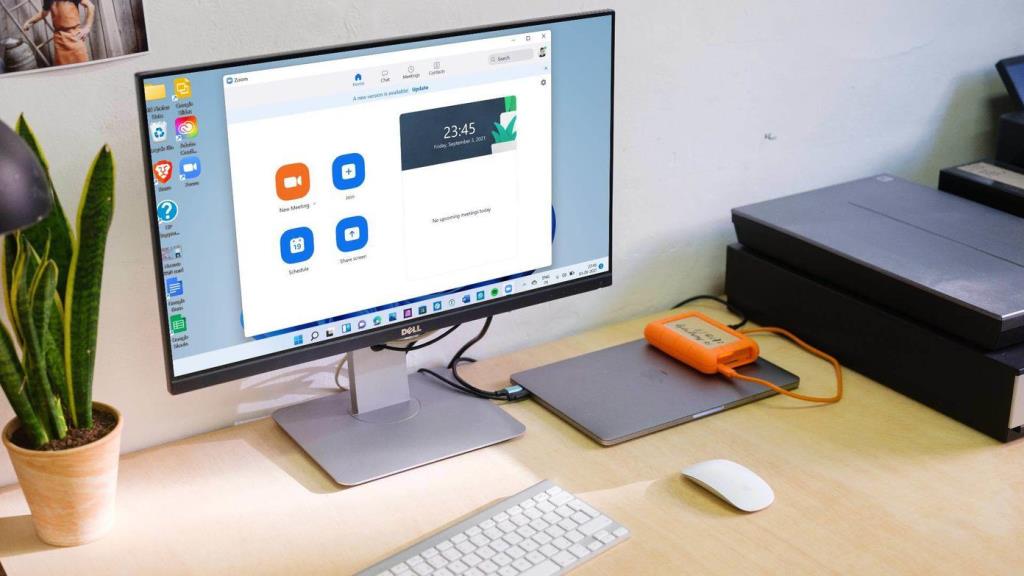
縮放屏幕共享對於顯示當前計算機屏幕上的瀏覽器選項卡或文檔很有用。如果您無法在 Zoom 中順利進行屏幕共享,請按照以下步驟解決問題。
1.從任務管理器中完全關閉縮放
如果其他 Zoom 相關活動在後台運行,可能會干擾屏幕共享等 Zoom 功能。您需要使用任務管理器應用程序來完全關閉應用程序。
第 1 步:按 Windows 鍵並蒐索任務管理器。
第 2 步:打開任務管理器並從菜單中找到縮放。
第 3 步:單擊縮放並選擇底部的結束任務。
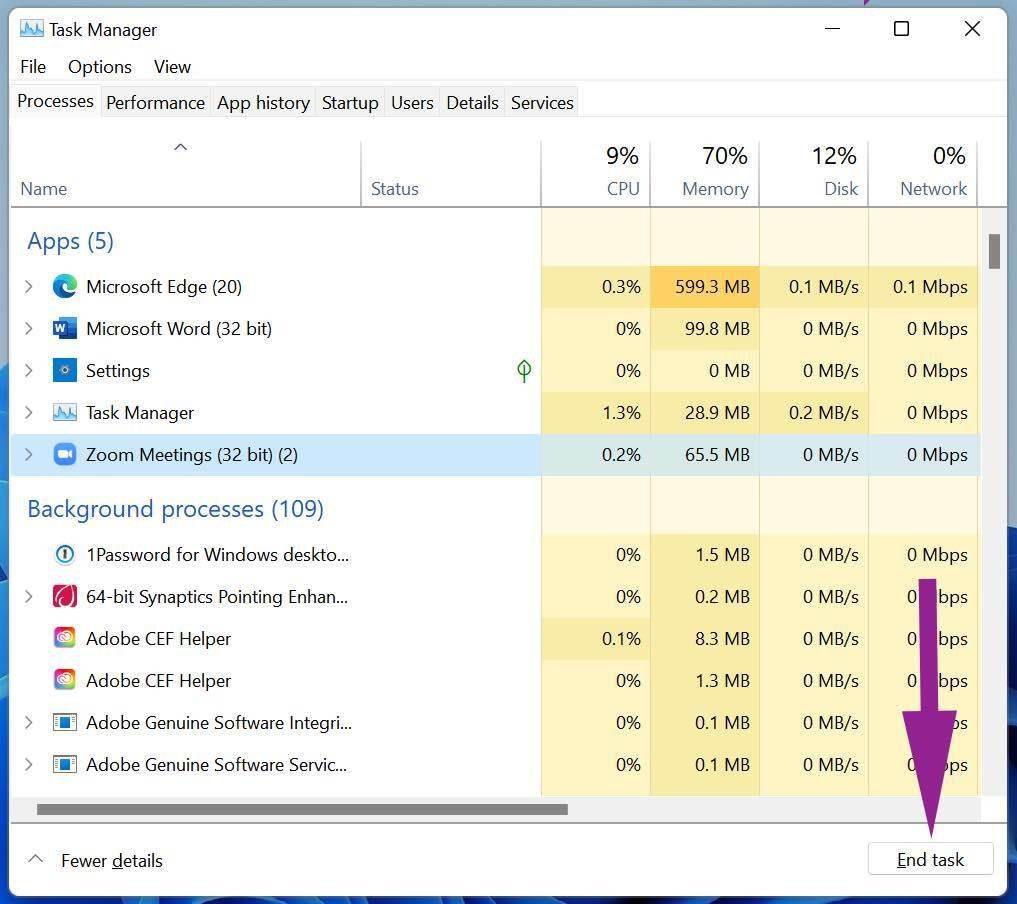
打開 Zoom 應用並再次嘗試共享屏幕。
2. 為參與者啟用屏幕共享權限
如果您是 Zoom 通話的參與者,您需要讓主持人為您啟用屏幕共享。
默認情況下,Zoom 出於顯而易見的原因禁用參與者的屏幕共享。您不希望任何參與者在通話過程中開始屏幕共享。為參與者啟用屏幕共享,並要求他們通過正在進行的 Zoom 通話開始屏幕共享。
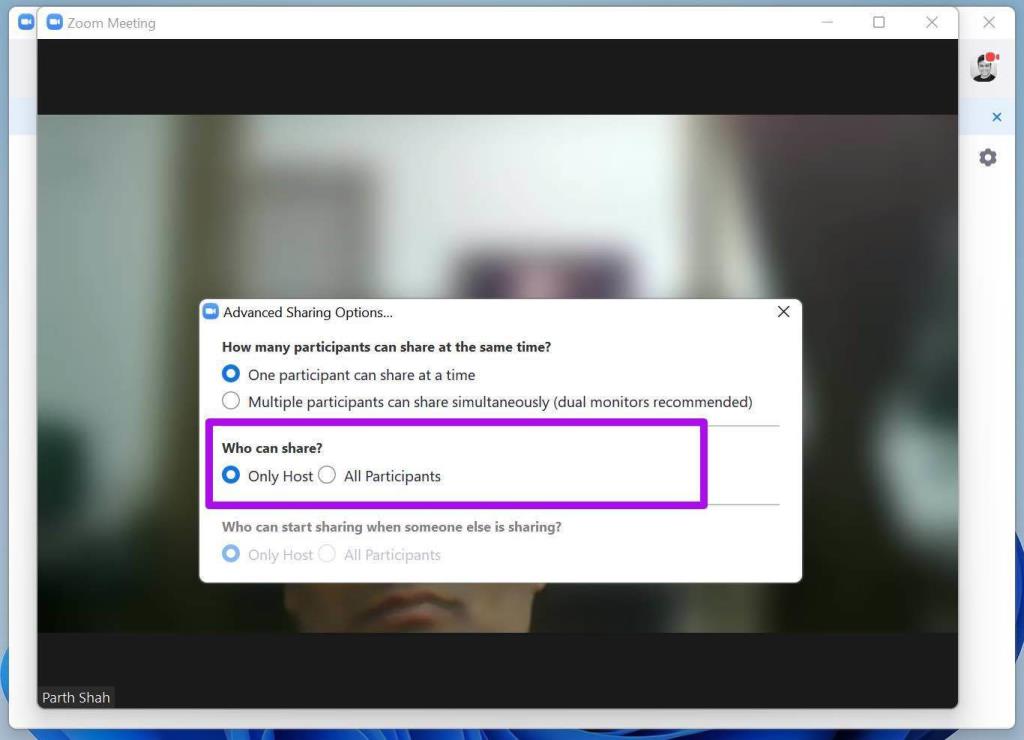
主持人需要進入共享屏幕選項中的高級選項。從那裡,為所有參與者啟用屏幕共享。
3.使用穩定的互聯網連接
Zoom 視頻通話需要高速互聯網連接才能進行完美的在線會議。尤其是在屏幕共享時,您需要有兩位數的互聯網速度才能獲得更好的體驗。
確保連接到 5.0GHz Wi-Fi 頻率,而不是 2.4GHz 頻率。然後,檢查您的網速。
4.為屏幕共享啟用硬件加速
默認情況下啟用此選項,但仍建議從縮放設置菜單中仔細檢查它。這是你需要做的。
第 1 步:在 Windows 上打開 Zoom 應用程序。
第 2 步:單擊頂部的配置文件圖標,然後轉到設置。
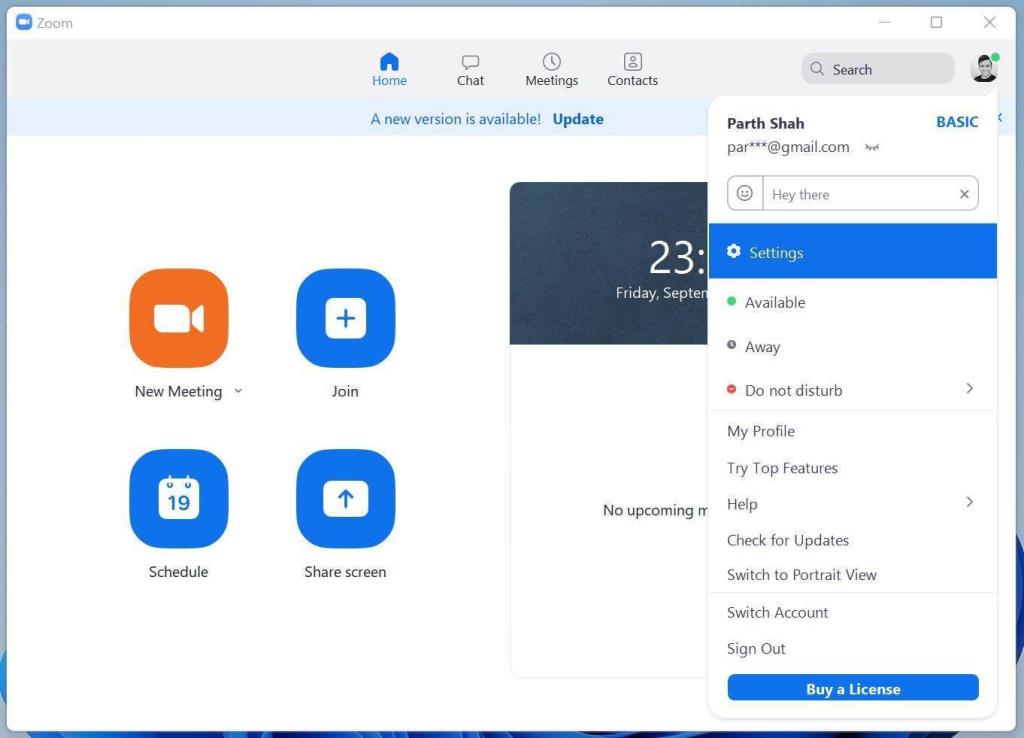
第 3 步:選擇共享屏幕。
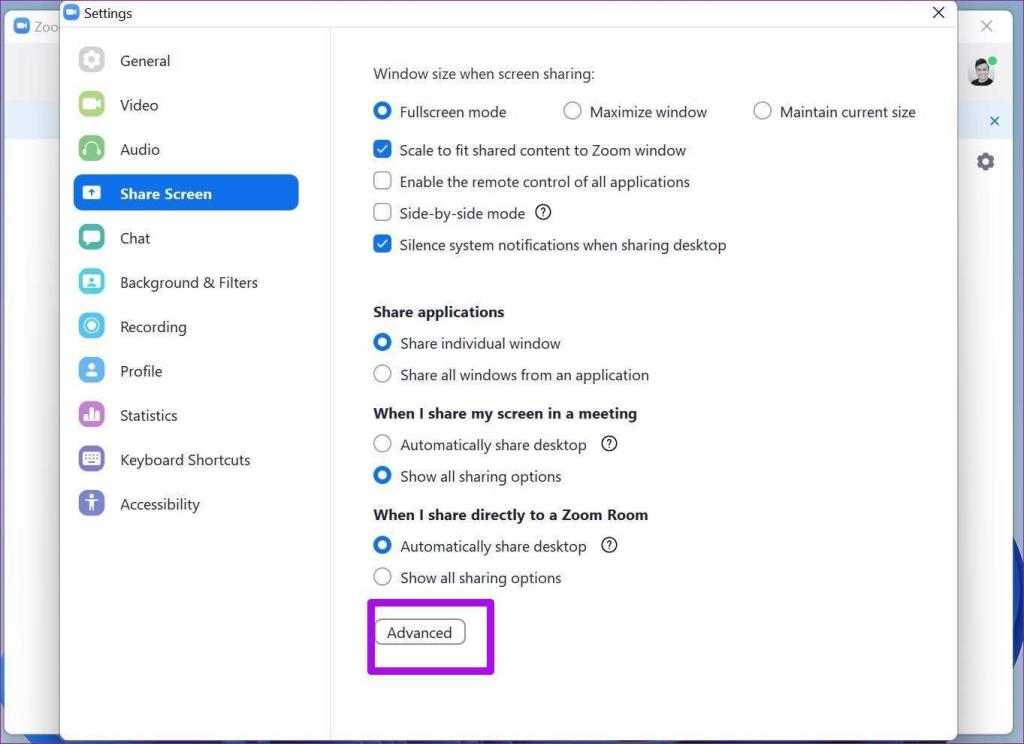
第 4 步:選擇高級並在“使用硬件加速”菜單下啟用共享屏幕。
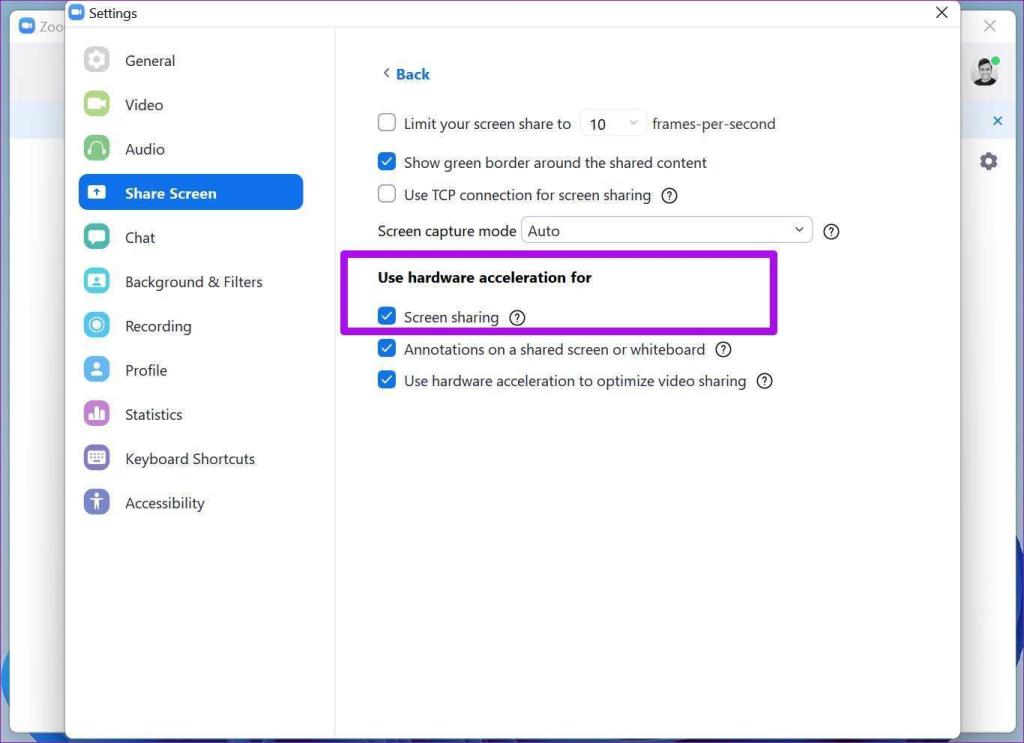
5.降低顯示分辨率
這主要適用於在4K或 5K 分辨率的高分辨率顯示器上使用 Zoom 的用戶。分辨率越高,Zoom 與其他參與者共享屏幕所需的努力就越多。
值得慶幸的是,Windows 允許您從“設置”菜單中縮小分辨率。
第 1 步:打開 Windows 上的設置菜單(使用 Windows + I 鍵)。
第 2 步:進入系統 > 顯示菜單。
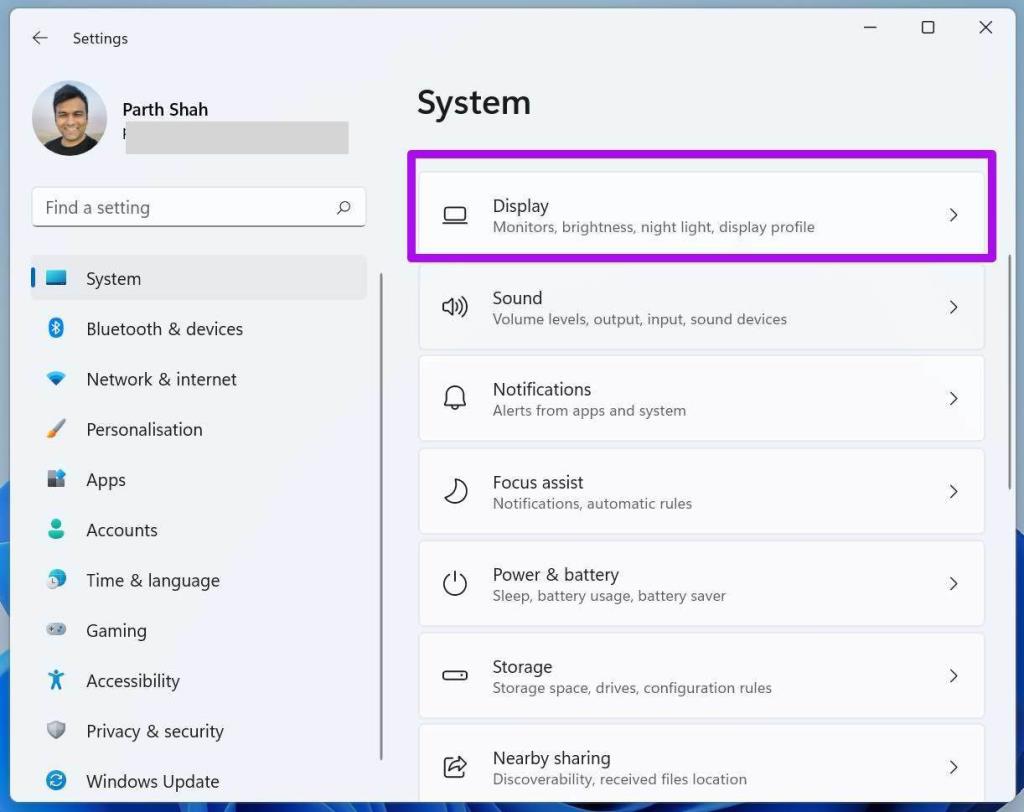
第 3 步:在 Scale & layout 菜單下找到 Display resolution。
第 4 步:使用下拉菜單並降低屏幕分辨率。
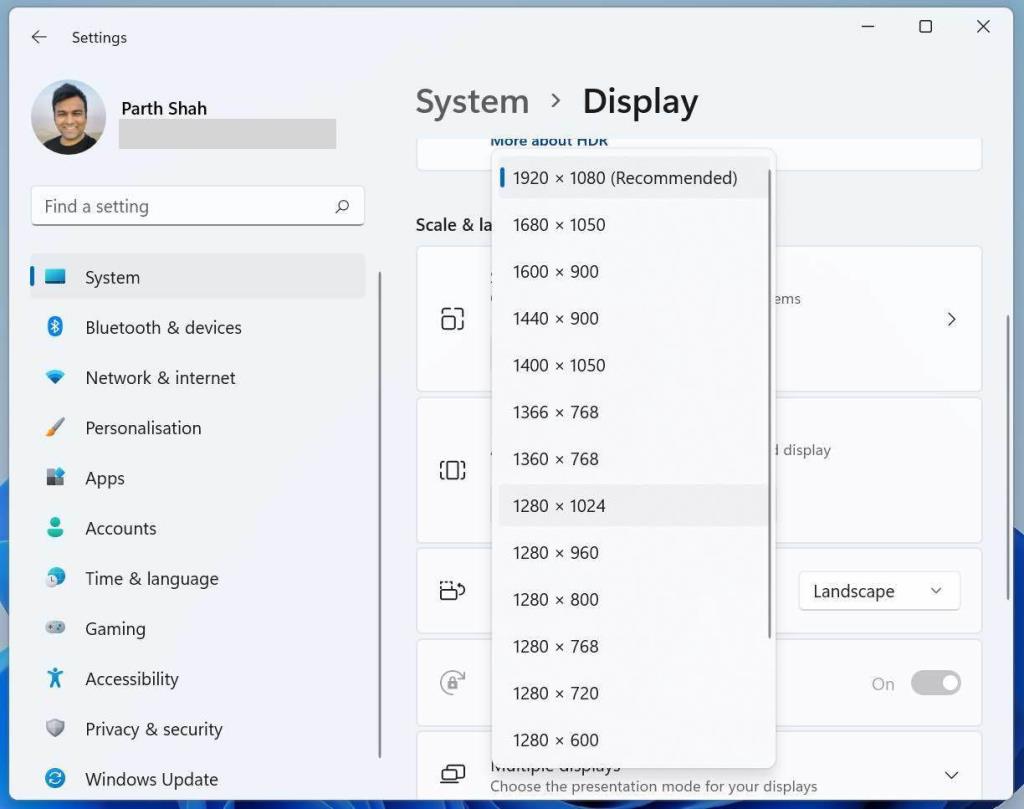
打開 Zoom 應用程序,看看它是否為您解決了屏幕共享不起作用的問題。
6.屏幕共享時降低幀率
您是否嘗試在高刷新率顯示器上通過 Zoom 共享屏幕?您需要從縮放設置菜單中降低屏幕共享期間的幀速率。
這樣一來,Zoom 將需要更少的 CPU 功率和較低的互聯網帶寬來通過通話執行屏幕共享。
第 1 步:在 Windows 上打開 Zoom 應用程序。
第2步:點擊右上角的小設置圖標。
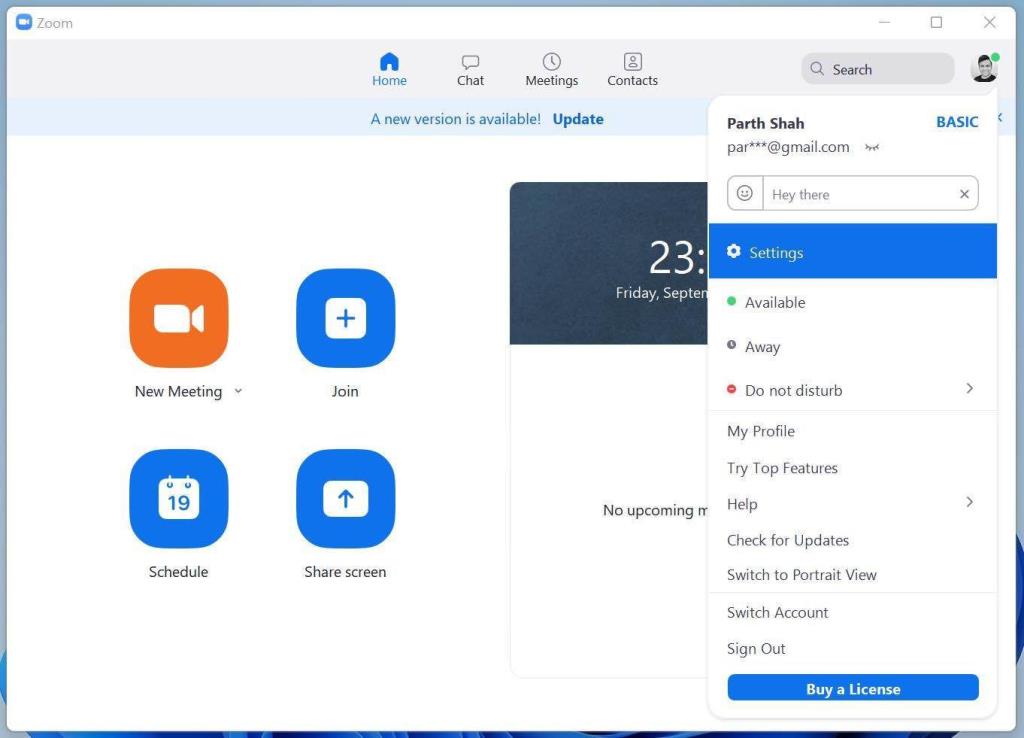
第 3 步:轉到共享屏幕 > 高級菜單。
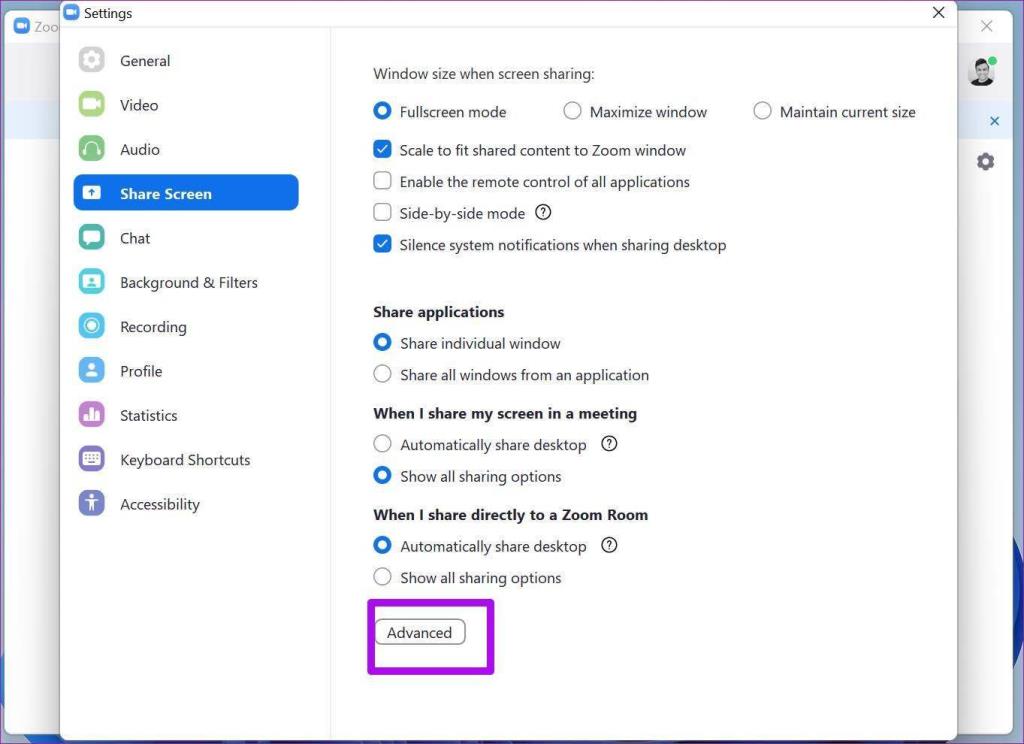
啟用在屏幕共享期間更改幀速率的選項。為了獲得理想的體驗,您應該選擇每秒 30 幀左右。不要使用默認的 10 fps 設置。對於其他參與者來說,這不是一個理想的體驗。
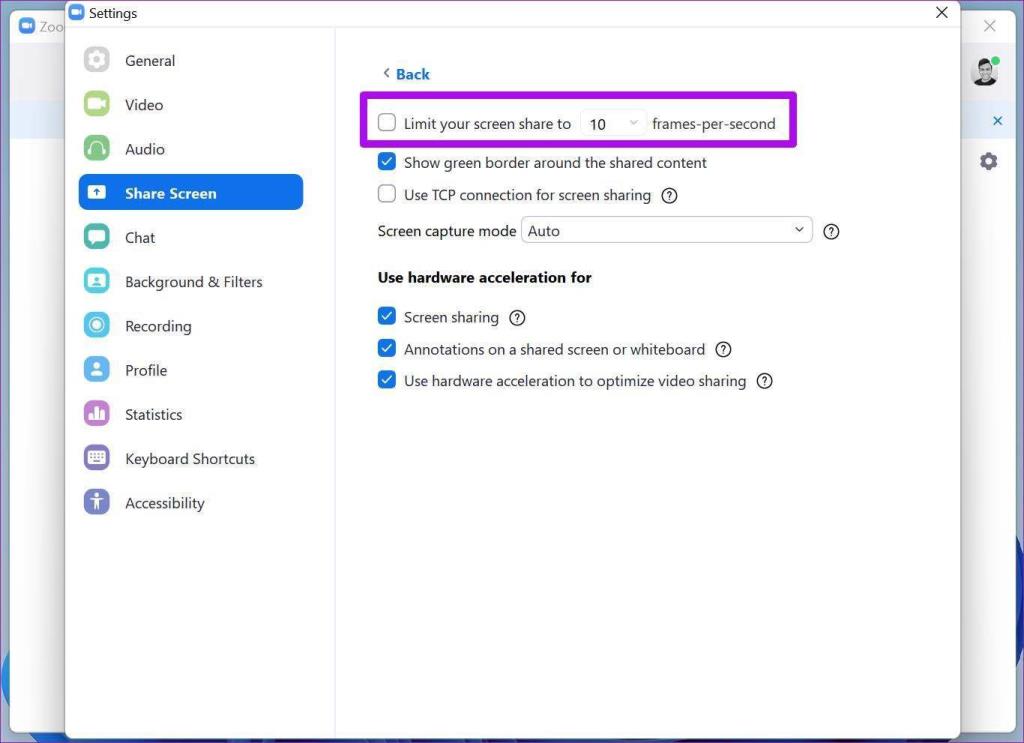
7.停止視頻然後共享屏幕
低端 CPU 可能很難通過 Zoom 呼叫同時跟上視頻源和屏幕共享。在 Zoom 通話期間,您可能會面臨屏幕共享顯示空白屏幕或無法正常工作的問題。這個技巧應該可以在下一次 Zoom 調用期間減少 CPU 的壓力。
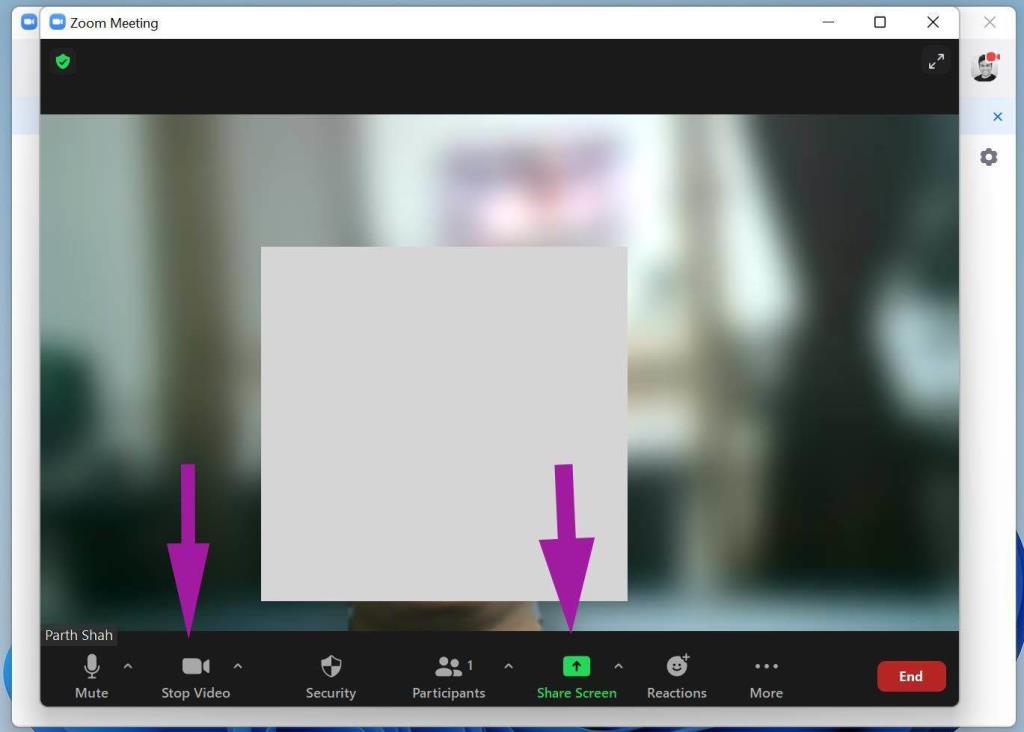
當您在 Zoom 通話中時,您應該停止當前的視頻源,然後單擊“共享屏幕”按鈕以通過通話向參與者演示顯示。
8.更新Zoom App
Zoom 會定期發布應用更新,以提高軟件的穩定性。屏幕共享在 Zoom 中不起作用可能是由於計算機上的版本過時所致。
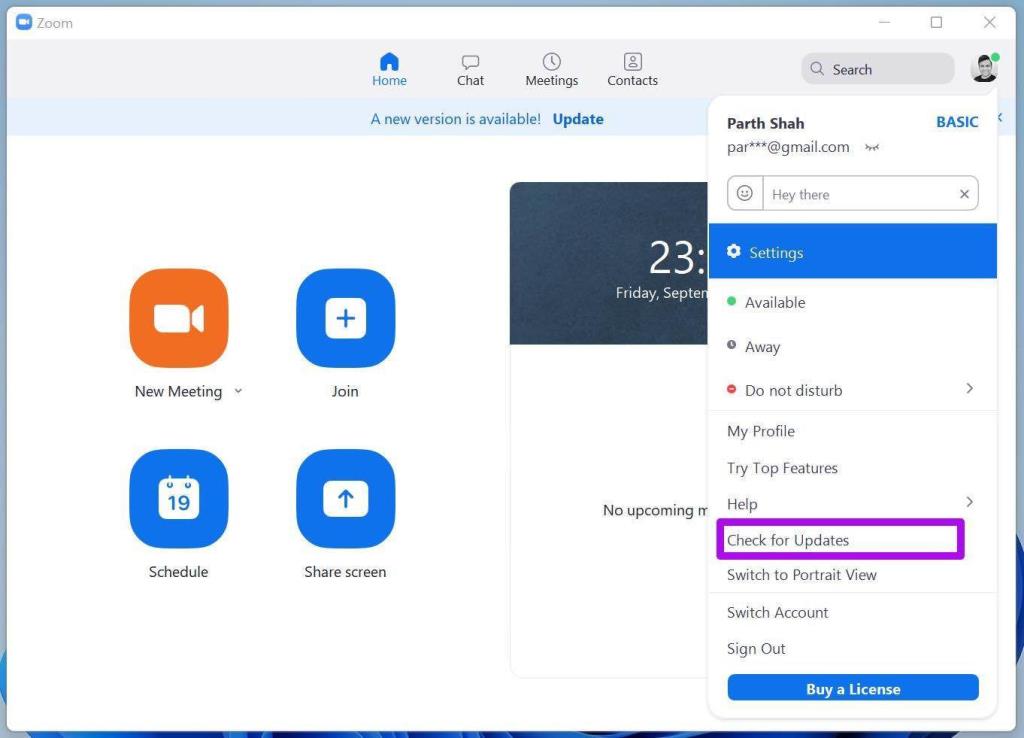
打開 Zoom 應用程序,然後單擊頂部的個人資料。檢查更新並在您的計算機上安裝最新的更新。
通過 Zoom 呼叫開始屏幕共享
在 Zoom 通話期間屏幕共享不起作用可能會讓您感到沮喪。尤其是屏幕共享中的黑屏錯誤可能很煩人。上述步驟應該可以為您解決問題。在下面的評論部分讓我們知道哪種技巧對您有用。
發現解決 Google Meet 麥克風問題的有效方法,包括音頻設置、驅動程序更新等技巧。
在 Twitter 上發送訊息時出現訊息發送失敗或類似錯誤?了解如何修復 X (Twitter) 訊息發送失敗的問題。
無法使用手腕檢測功能?以下是解決 Apple Watch 手腕偵測不起作用問題的 9 種方法。
解決 Twitter 上「出錯了,重試」錯誤的最佳方法,提升用戶體驗。
如果您無法在瀏覽器中登入 Google 帳戶,請嘗試這些故障排除提示以立即重新取得存取權限。
借助 Google Meet 等視頻會議工具,您可以在電視上召開會議,提升遠程工作的體驗。
為了讓您的對話更加安全,您可以按照以下步驟在行動裝置和桌面裝置上為 Instagram 聊天啟用端對端加密。
了解如何檢查您的 Dropbox 安全設定有助於確保您的帳戶免受惡意攻擊。
YouTube TV 為我們提供了許多堅持使用的理由,因為它融合了直播電視、點播視頻和 DVR 功能。讓我們探索一些最好的 YouTube 電視提示和技巧。
您的三星手機沒有收到任何通知?嘗試這些提示來修復通知在您的 Samsung Galaxy 手機上不起作用的問題。








